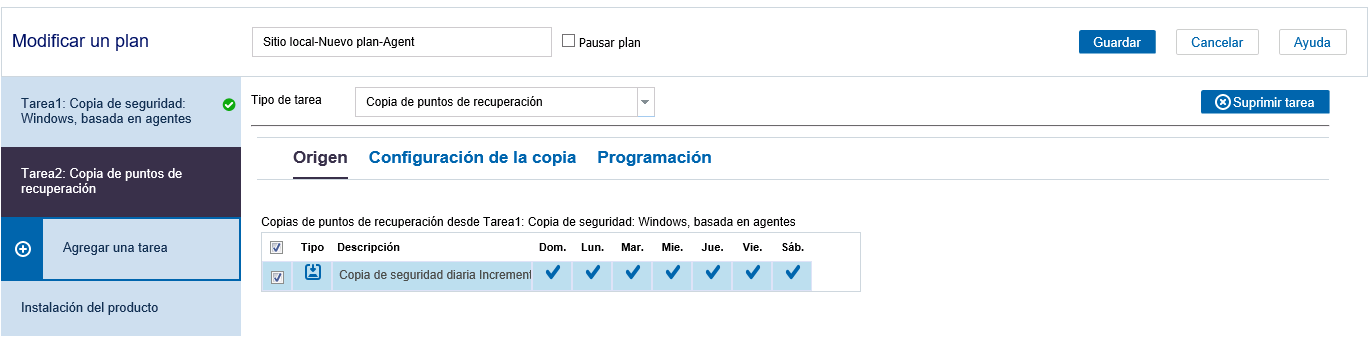
Ruta: HKEY_LOCAL_MACHINE\SOFTWARE\Arcserve\Unified Data Protection\Engine\AFCopySession
Nombre de la clave: LocalTempPath
Tipo de clave: REG_SZ (cadena)
Valor de la clave: "Ruta_disco_local"
Tipo de destino
Especifica el tipo de destino. Se puede seleccionar una de las opciones del almacenamiento en la nube o de una carpeta local o compartida. No se puede optar por Servidor de puntos de recuperación como el tipo de destino.
Para la carpeta local o compartida, introduzca los detalles tal y como se muestra a continuación.
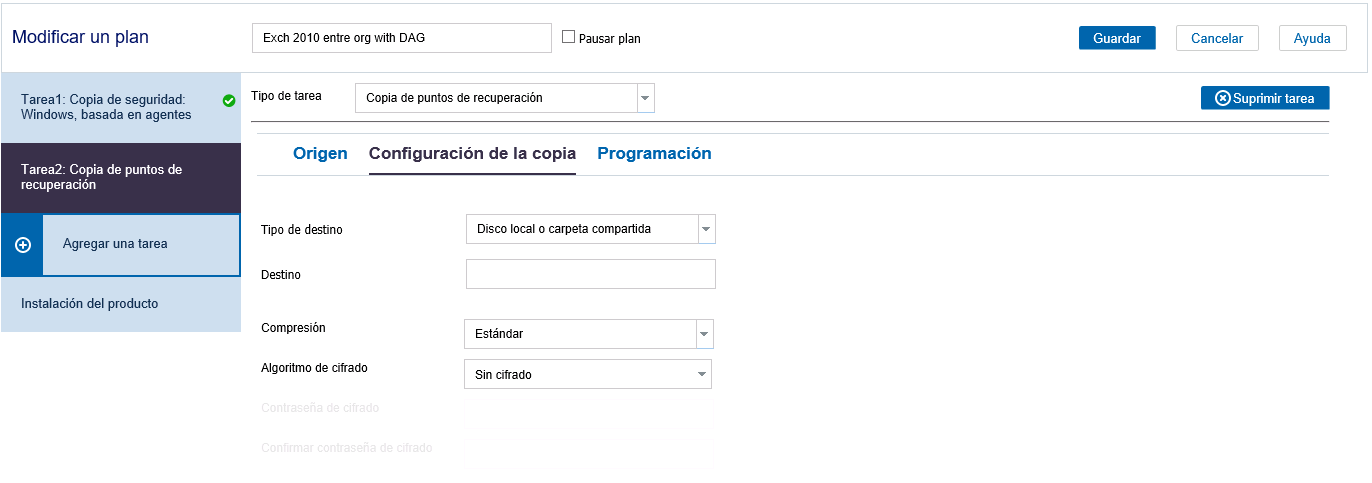
Si se selecciona el almacenamiento en la nube, escriba los detalles tal y como se muestra a continuación.
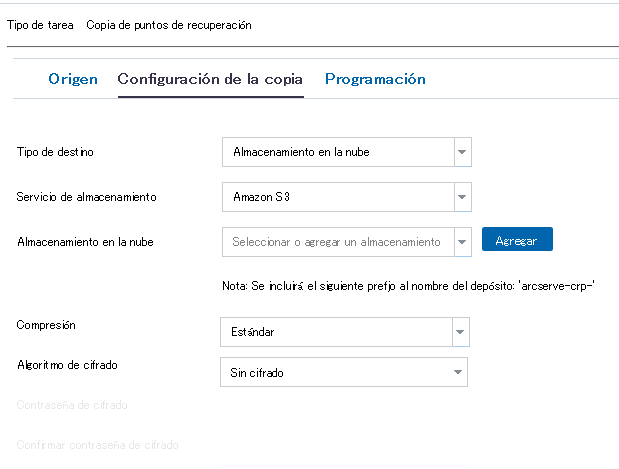
Se debe seleccionar el servicio de almacenamiento y agregar un almacenamiento en la nube.
Para obtener información detallada sobre la estructura de directorios, consulte la sección Estructura de directorios de los puntos de recuperación en el depósito de la nube de S3.
Servicio de almacenamiento
Permite seleccionar una de las opciones del servicio de almacenamiento múltiple disponible.
Almacenamiento en la nube
Permite seleccionar la cuenta de la nube del servicio de almacenamiento seleccionado. Si la lista desplegable no muestra ninguna cuenta, haga clic en Agregar para agregar una cuenta.
Destino
Especifica el destino donde se desea guardar la copia de puntos de recuperación.
Nota: Haga clic en la flecha para validar el destino proporcionado. La flecha está visible cuando se introduce el destino.
Compresión
Especifica seleccionar un nivel de compresión para las copias de punto de recuperación. La compresión se suele aplicar para reducir el uso de espacio en disco, pero también tiene un efecto contrario en la velocidad de la copia de seguridad, dado el incremento del uso de la CPU. A continuación se especifican las opciones disponibles:
Sin compresión: no se realiza ninguna compresión. Los archivos son VHD auténticos. Esta opción utiliza menor cantidad de CPU (velocidad más alta), pero también utiliza más espacio en disco para la imagen de copia de seguridad.
Sin compresión - VHD: no se realiza ninguna compresión. Los archivos se convierten directamente al formato .vhd, sin necesidad de realizar operaciones manuales. Esta opción utiliza menor cantidad de CPU (velocidad más alta), pero también utiliza más espacio en disco para la imagen de copia de seguridad.
Compresión estándar: se realizará algún tipo de compresión. Esta opción proporciona un buen equilibrio entre el uso de la CPU y el uso de espacio en disco. Se trata de la configuración predeterminada.
Compresión máxima: se realizará una compresión máxima. Esta opción utiliza mayor cantidad de CPU (velocidad más baja) pero también utiliza menos espacio en disco para la imagen de copia de seguridad.
Nota: Si la imagen de copia de seguridad contiene datos que no pueden comprimirse (como imágenes JPG, archivos ZIP, entre otros), deberá adjudicarse espacio de almacenamiento adicional para tratar estos datos. Como resultado, si ha seleccionado cualquier opción de compresión y dispone de datos que no pueden comprimirse en la copia de seguridad, se puede producir un incremento del uso de espacio en disco.
Algoritmo de cifrado
Especifica el tipo de algoritmo de cifrado que debe utilizarse para las copias de punto de recuperación. Las opciones de formato disponibles son Sin cifrado, AES-128, AES-192 y AES-256.
Contraseña de cifrado
Especifica proporcionar una contraseña de cifrado que se utilizará para cifrar la sesión de destino. Cuando se restaura desde la copia de puntos de recuperación, se debe proporcionar esta contraseña para confirmar su autenticación.
Confirmar contraseña de cifrado
Especifica que se debe volver a introducir la contraseña.
- Si no se ha configurado ninguna programación, la tarea de copia de puntos de recuperación se ejecuta inmediatamente después de la finalización de la tarea de copia de seguridad.
- Ahora, se puede configurar la copia de puntos de recuperación para la hora de inicio y la hora de finalización.
-
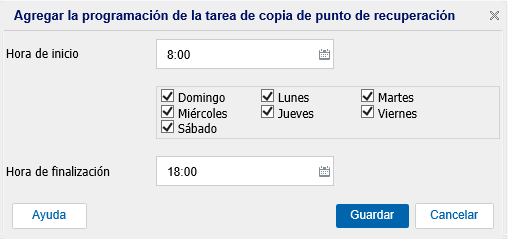
- La copia de puntos de recuperación siempre intenta comprobar si la sesión está disponible durante las horas especificadas.
- Si cualquier sesión de copia de seguridad configurada en la ficha Origen está disponible durante el tiempo especificado, la copia de puntos de recuperación copia la sesión al destino correspondiente.
- También se pueden configurar puntos de retención en las opciones Diaria, Semanal y Mensual.